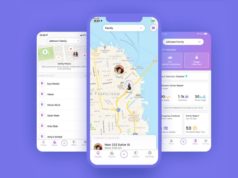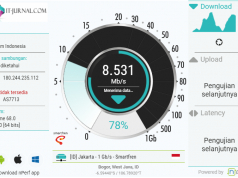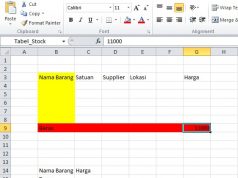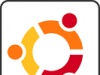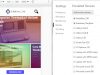Chrome merupakan browser keluaran google, dan menjadi salah satu browser paling banyak di gunakan. selain fitur, tampilannya yang simpel pun membuat chrome semakin populer. sama pada browser umumnya chrome pun bisa kita gunakan untuk memutar video.Namun terkadang saat kita mencoba untuk play video di chrome , terjadi masalah seperti video tersebut tidak tampil, tetap kosong, atau juga crash.
Seperti hal-nya saya yang baru-baru ini mengalami masalah saat mencoba play video youtube di chrome , untuk bufferingnya berjalan dengan lancar namun video tidak bergerak dan suara pun tidak keluar. ada beberapa faktor yang menyebabkan video tidak bisa di play seperti ekstensi, javascript atau juga koneksi internet yang bermasalah.
Jika anda juga mengalaminya berikut beberapa cara yang dapat anda gunakan untuk memperbaiki chrome yang tidak bisa play video.
Daftar Isi
1. Restart Chrome
Hal yang paling simpel dan dapat anda lakukan adalah menutup aplikasi chrome lalu membukanya lagi (restart). saya pun mengatasi masalah diatas dengan cara ini.
2. Update Chrome
namun jika masalah pertama tidak dapat menyelesaikan video yang tidak dapat di putar atau crash, anda bisa mencoba untuk menypdate versi chrome ke yang paling baru , dengan cara
- Klik ikon setting di bagian kanan chrome.
- lalu klik Update Google Chrome. jika button tersebut tidak ada berarti versi chrome sudah paling update
- selanjutnya restart chrome
3. Turn on JavaScript
jika masalah tersebut belum juga benar, ada kemungkinan javascript tidak berjalan di chrome. kebanyakan video terutama video di YouTube tidak akan berjalan tanpa adanya javascript. untuk mengeceknya bisa dengan cara berikut
Untuk di Komputer
- buka tab baru di chrome
- lalu ketik chrome://settings/content di address bar.
- pada bagian javascript , pilih Allow all sites to run JavaScript (recommended).
- tutup tab tersebut, lalu refresh halaman. maka pengaturan akan langsung terupdate
Untuk pengguna SmartPhone atau Android
- Buka menu pada chrome
- Pilih setting.
- dibawah “Advanced,” klik pada Site Settings.
- pilih JavaScript, lalu klik button togle agara menjadi ON.
- Keluar dan reload situs yang sedang anda akses.
4. Reset koneksi internet
Koneksi internet juga dapat menyebabkan video yang tidak bisa berjalan atau play. oleh karena itu tidak ada salahnya untuk mencoba reset koneksi internet. berikut caranya
- Matikan komputer atau smartphone anda.
- cabut modem atau router
- tunggu beberapa menit
- lalu pasangkan kembali modem dan tunggu sampai modem menyala.
- jika anda menggunakan router , nnyalakan kembali router dan tunggu sampai lampu berhenti berkedip
- terakhir nyalakan kembali komputer atau smartphone dan coba untuk play video
5. Cek ekstensi, plugins, cache, dan cookies
Beberapa alasan kenapa video tidak berjalan disebabkan oleh ekstensi di chrome, plugin atau juga chaced , oleh karena itu kita juga perlu memeriksanya dengan cara berikut
Cek ekstensi dan plugins
untuk mengecek apakah ekstensi menjadi penyebabnya , anda bisa mencoba untuk membuka youtub atau video dengan incognito mode. anda bisa melihat caranya disini cara membuka incognito mode di chrome
jika saat dijalankan di incognito mode , video berjalan dengan baik. coba di matikan dulu ekstensi dan plugin yang ada . atau anda juga bisa reset pengaturan ke default
Clear Chache dan cookies
Chache dan cookies juga dapat menyebabkan video tidak berjalan, oleh karena itu anda bisa mencoba untuk menghapusnya. bisa dilihat caranya disini Cara Menghapus History di Chrome dan Firefox dengan Mudah
sekian beberapa caara yang dapat mengatasi masalah video khususnya video yang ada di youtube mengalami crash, blank atau bahkan tidak berjalan di chrome. semoga bermanfaat.
Baca juga : Cara menonton Video yang sudah di Blokir di YouTube